Regresyon analizi, farklı değişkenler arasındaki ilişkilerin ve nicelendirmenin incelenmesi için önemli bir araçtır. Bu kılavuzda, bir işletmenin çeşitli başarı özellikleri ile cirosu arasındaki doğrusal ilişkiyi modellenmek için Excel'de bir regresyon analizi nasıl yapılacağını göstereceğim. En çok ilgilendiğimiz konu, hangi özelliklerin ciroyu en çok etkilediğidir. Benimle adım adım bu süreci takip et.
En Önemli Bulgular
- Excel'de regresyon analizi yaparak değişkenler arasındaki ilişkileri belirleme.
- Belirlilik katsayısı ile regresyon analizinin kalitesini yorumlama.
- p-değerleri ve F-değerleri kullanarak istatistiksel anlamlılığı değerlendirme.
- Beta katsayısı ile bağımsız değişkenlerin göreli önemini hesaplama.
Adım Adım Kılavuz
Excel'de regresyon analizini başarıyla yapmak için şu adımları izle:
Adım 1: Verileri Hazırla ve Ekle
Regresyon analizini yapmadan önce tüm ilgili verileri Excel'e girmelisin. Bu, analiz etmek istediğin başarı özelliklerinin listesi (örneğin, teslimat, fiyat performansı, müşteri hizmetleri vb.) ve incelemek istediğin ciro.
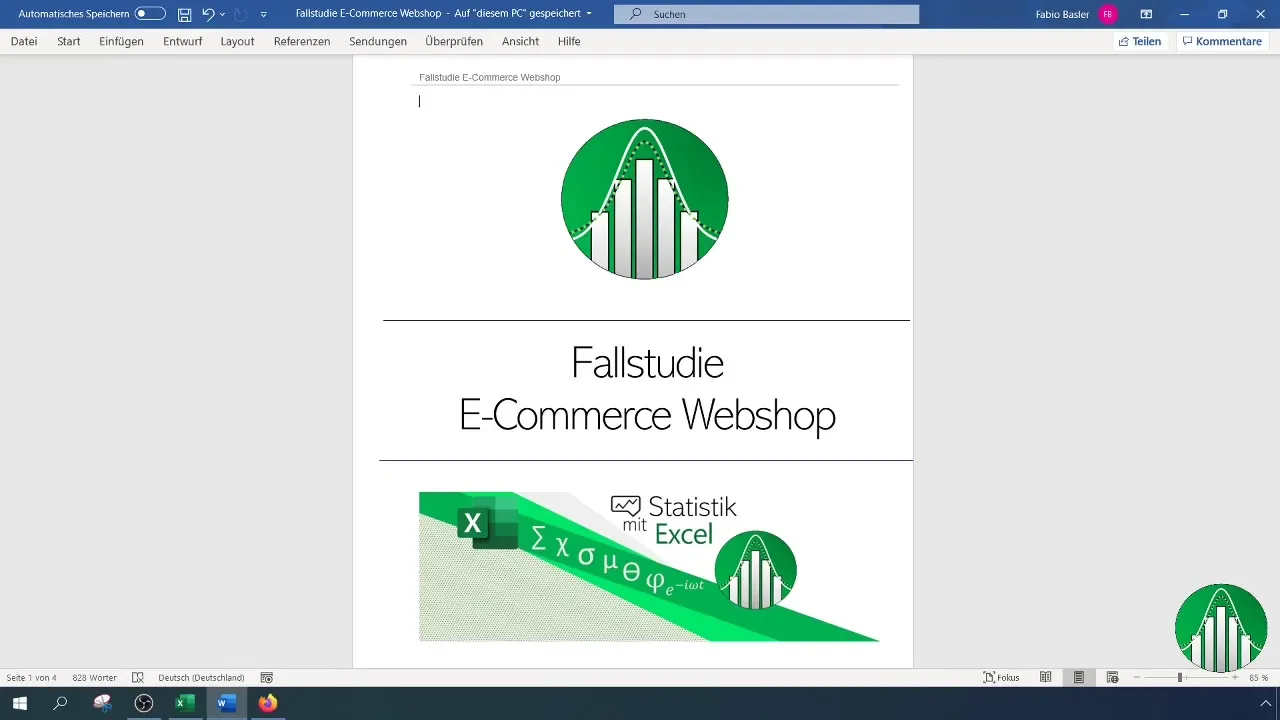
Adım 2: Bağımsız ve bağımlı değişkenleri Seç
Bağımlı değişkeni - bu durumda ciro - ve analiz etmek istediğin bağımsız değişkenleri tanımla. Bağımsız değişkenler için verileri (X1'den X6'ya) ve bağımlı değişkeni işaretle.
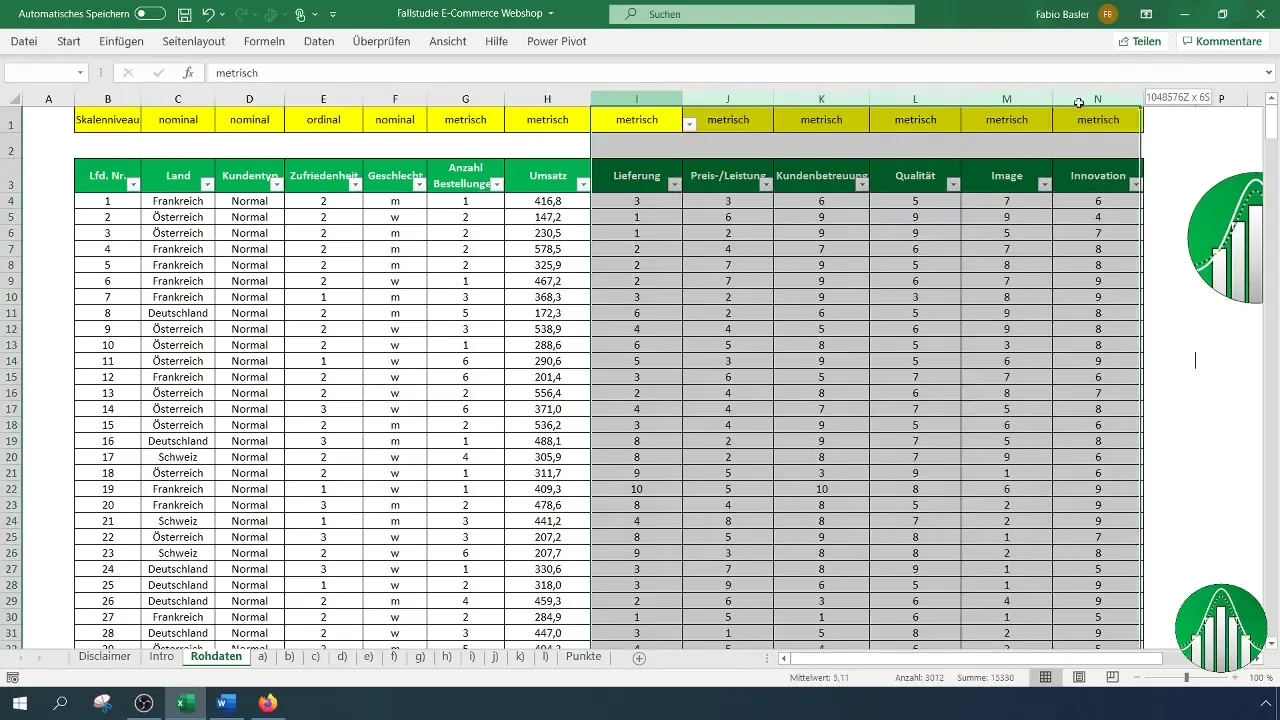
Adım 3: Veri Analiz Aracını Etkinleştir
Excel'de Veri Analiz Aracını, "Veri" sekmesinden etkinleştir. "Veri Analizi" simgesini bul ve çeşitli istatistiksel işlevlere erişim sağlayan bu aracı seç.
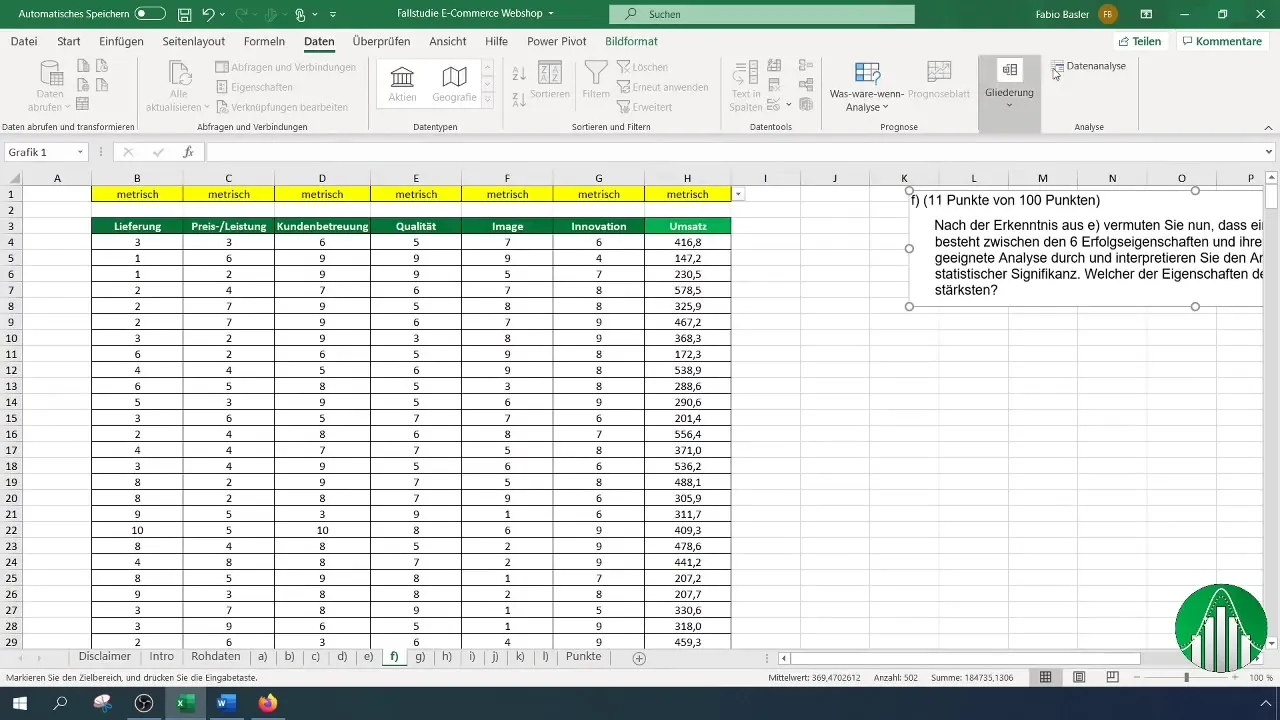
Adım 4: Regresyonu Seç
Listeden "Regresyon" seçeneğini seçerek kullanılabilir analiz araçlarının listesinden birini seç. Bu, regresyon analizi yapmanıza olanak tanır.
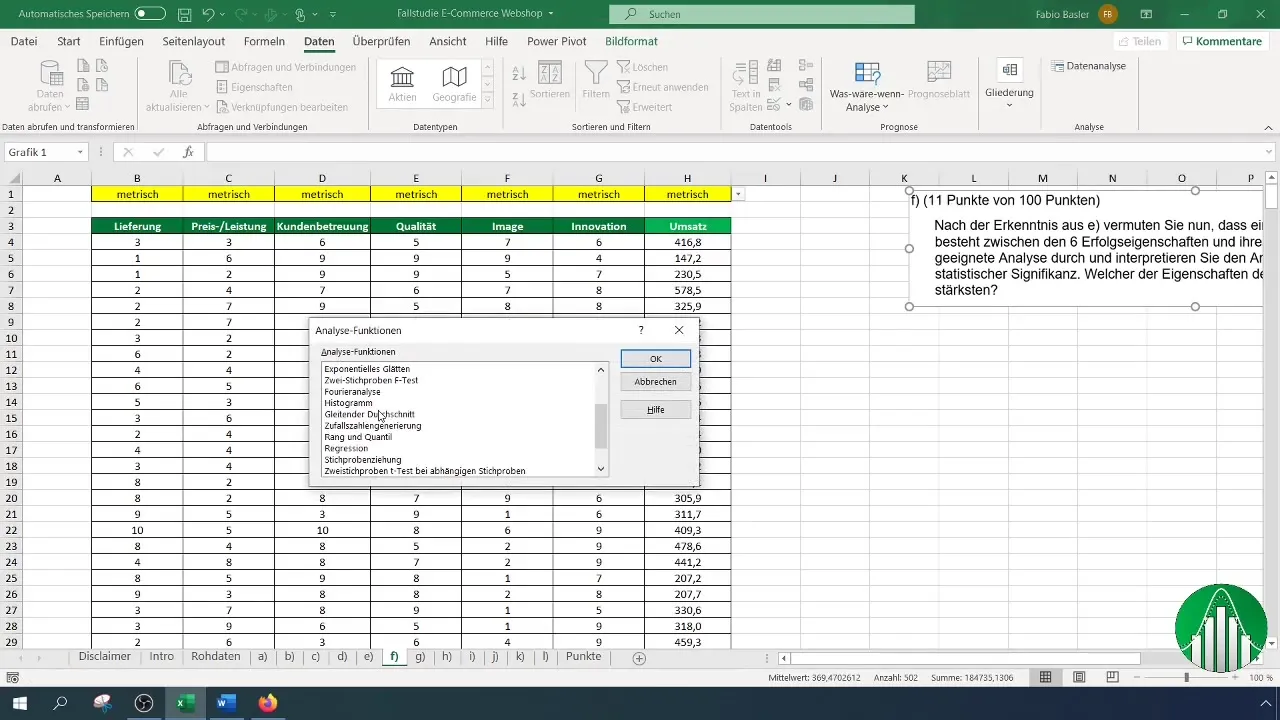
Adım 5: Regresyon için Giriş Alanını Yapılandır
Regresyon giriş alanında, bağımlı değişkeniniz (ciro) ve bağımsız değişkenleriniz (başarı özellikleri) için alanı seçin. Değişkenlerin doğru biçimde tanımlanması için etiketleri etkinleştirmeyi unutmayın.
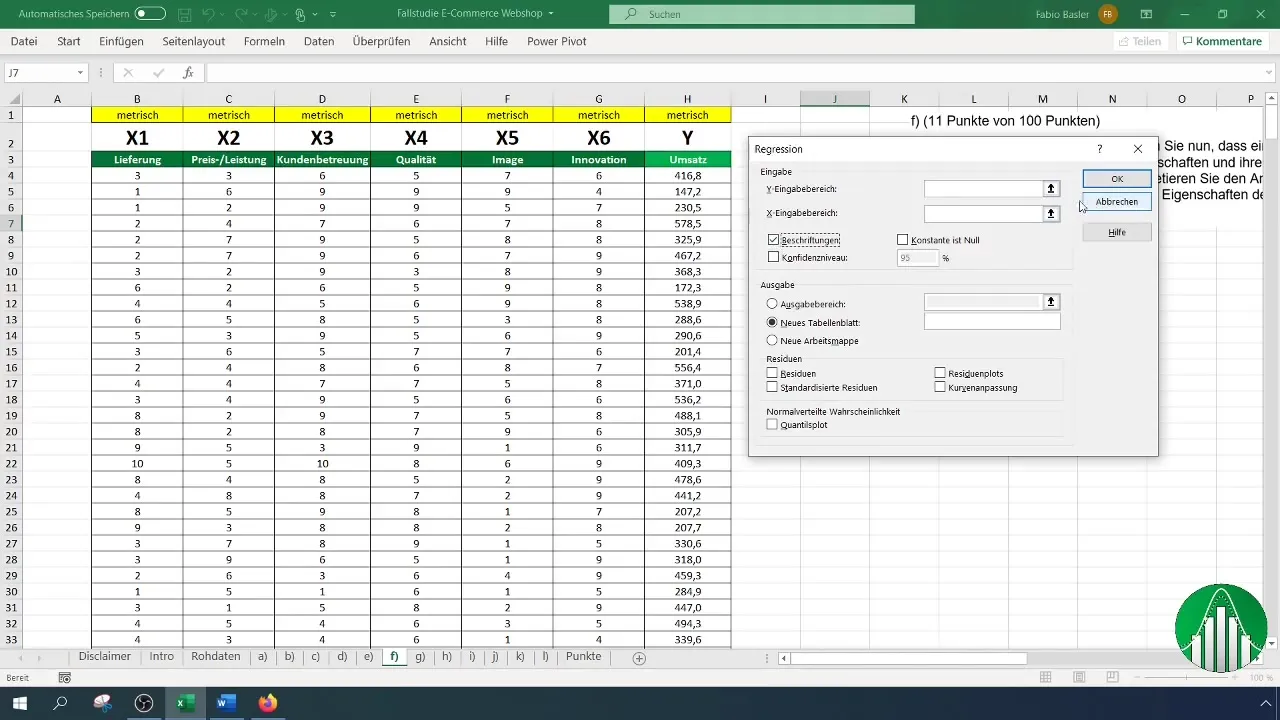
Adım 6: Çıktı Alanını Belirle
Analizinizin sonuçlarını görmek istediğiniz çıktı alanını belirleyin. Verilerinizin hemen sağına yerleştirebilirsiniz, böylece veriler düzenli kalır.
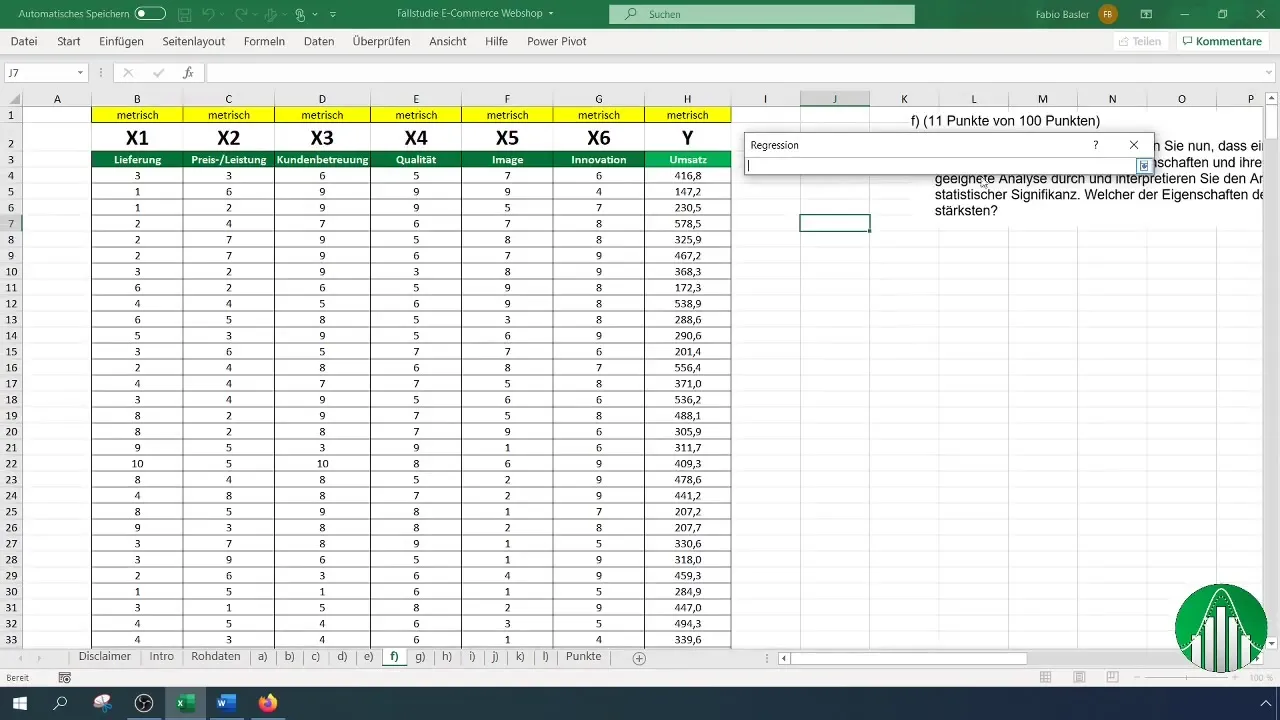
Adım 7: Güven Seviyesini Kontrol Et
Analizinizdeki güven seviyesini %95'e ayarladığınızdan emin olun, çoğu istatistiksel analizde standart bir değerdir. Bu, analizin sonuçlarına güveninizi ifade eder.
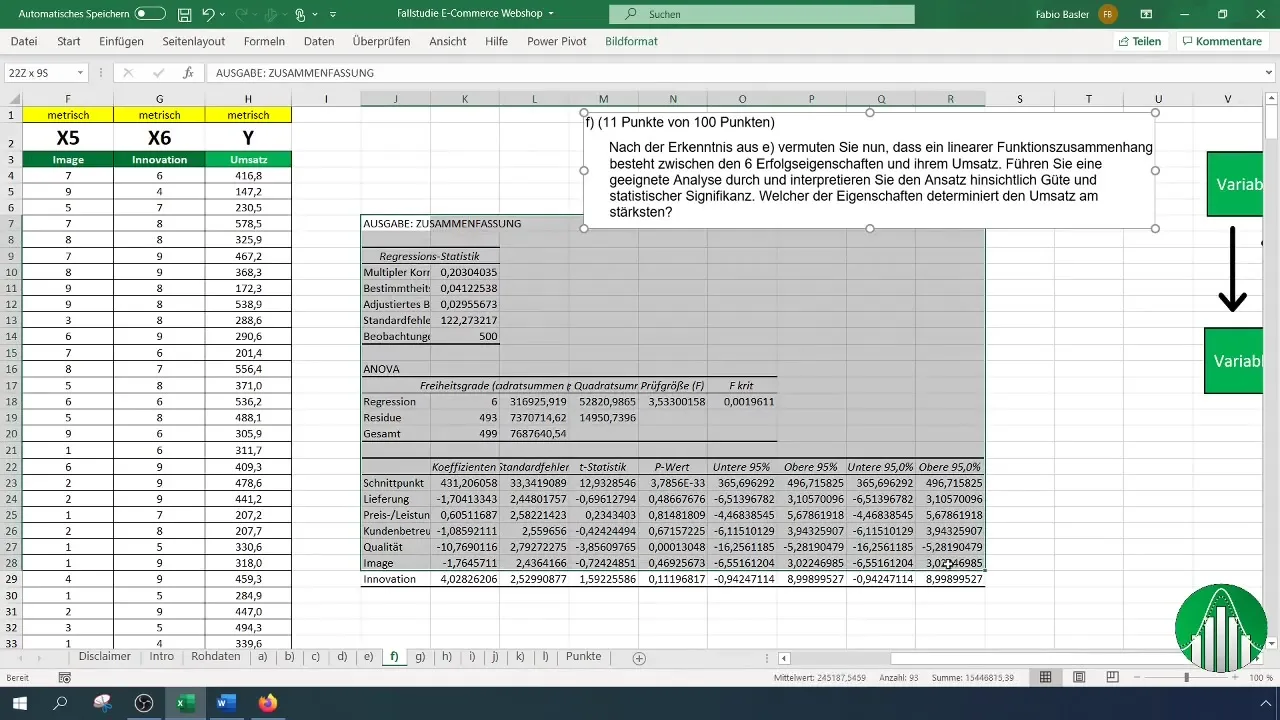
Adım 8: Sonuçları Yorumla
Analiz tamamlandığında, Excel'de sonuçlar görüntülenecektir. İlk olarak, Belirlilik Katsayısı (R²) yorumlamaya başlayın, bu değer 0 ile 1 arasında değişir. 0,041 değeri, bağımsız değişkenlerin ciroya açıklanan varyansının sadece 4% olduğunu gösterir.
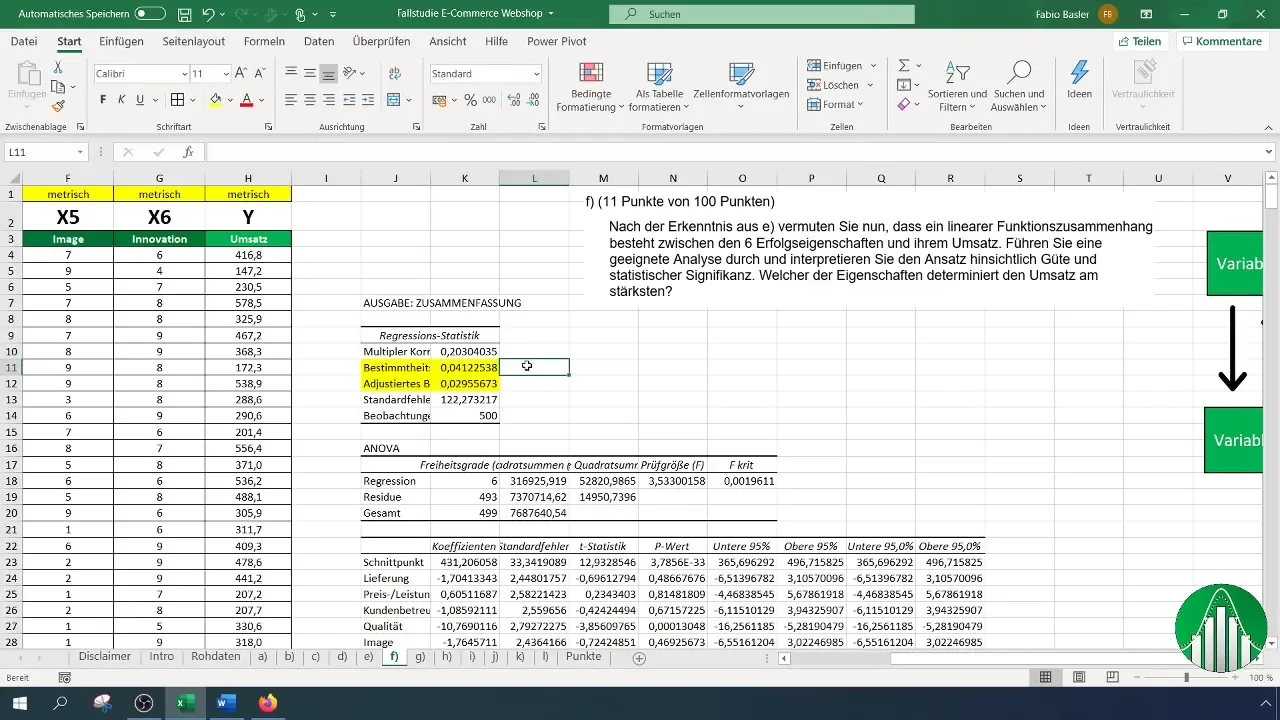
Adım 9: İstatistiksel Anlamlılığı Değerlendir
Analizinizin p-değerlerini ve F-değerini kontrol edin. 0,05'in altında bir p-değeri, hipotezlerinizin bağlamında sonuçların değerli olduğunu gösterir.
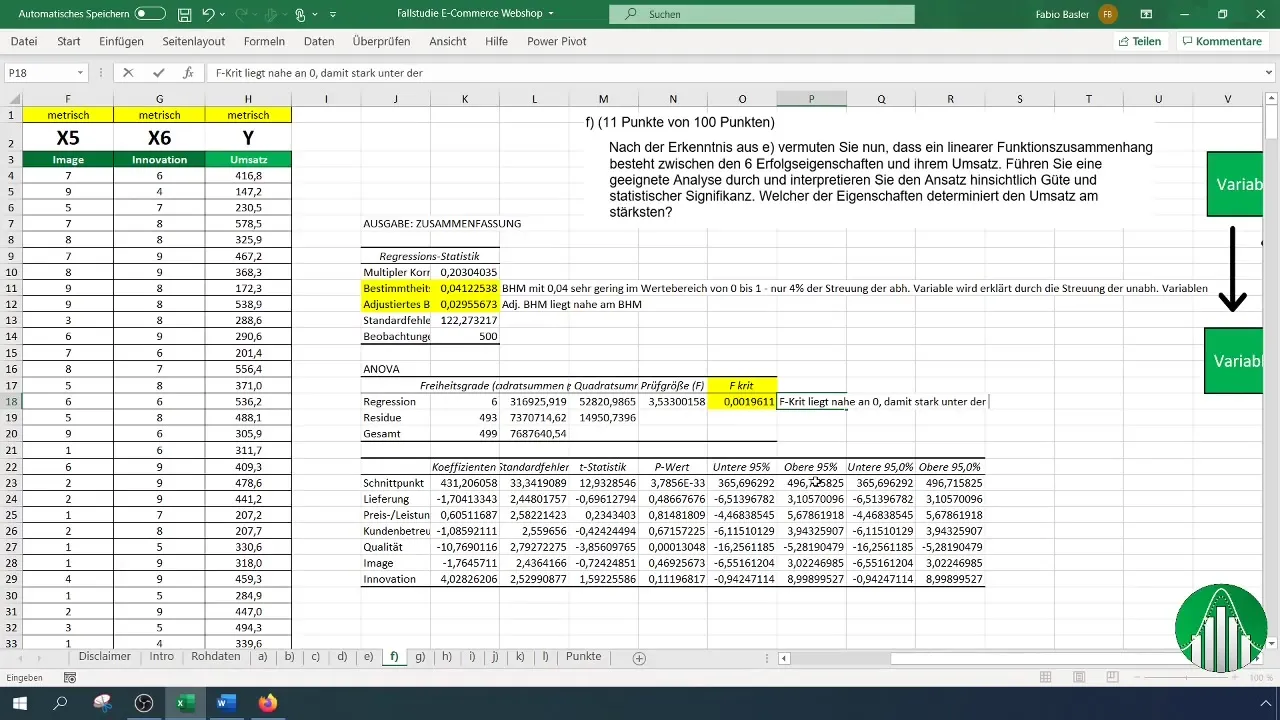
Adım 10: Değişkenlerin Göreceli Önemini Hesapla
Her bağımsız değişken için beta katsayısını hesaplayın. Bu katsayı, bağımlı değişkenler üzerinde her bağımsız değişkenin ne kadar etkili olduğunu gösterir. Daha yüksek değerler, daha büyük bir göreceli önemi işaret eder.
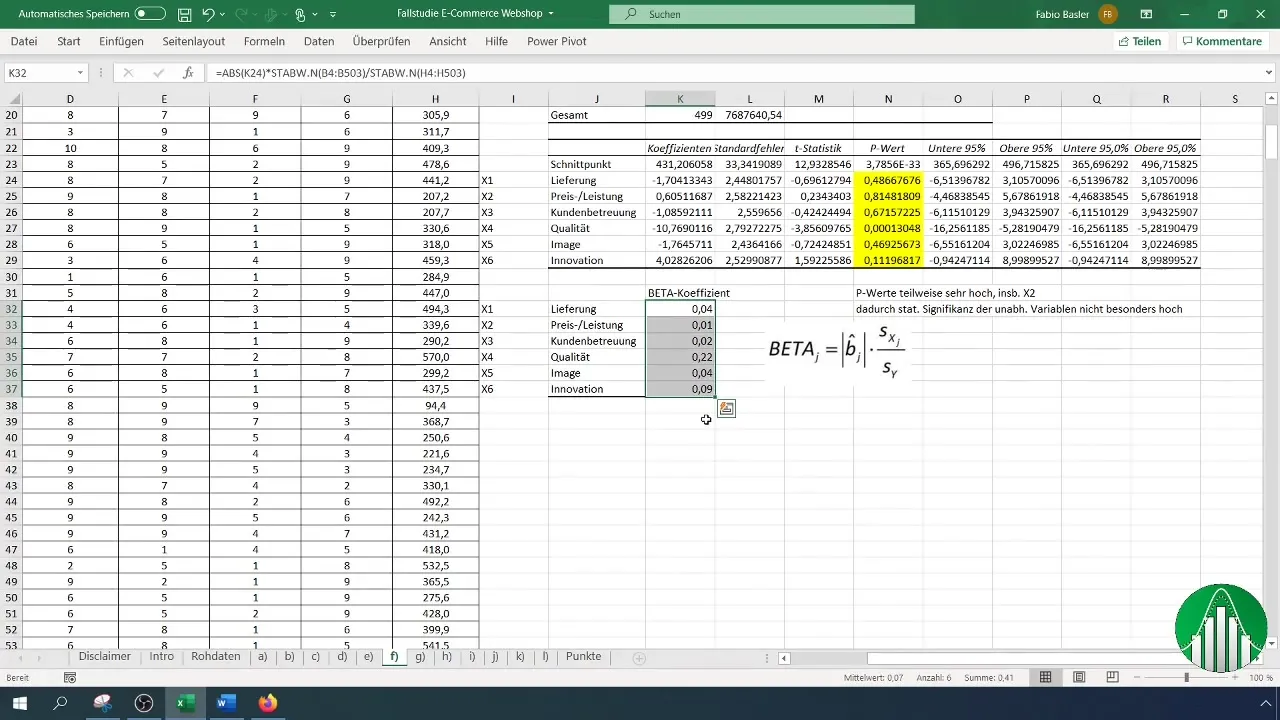
Özet
Bu kılavuzda Excel'de regresyon analizi nasıl yapılacağını öğrendin. Verileri nasıl hazırlayacağını, analizi nasıl yapacağını ve sonuçları nasıl yorumlayacağını öğrendin. Bu teknikten elde edilen bulgular, şirketinizin gelirini etkileyen faktörleri belirlemek için kritiktir.
Sıkça Sorulan Sorular
Regressionsanalizi nedir?Regressionsanalizi, bağımlı ve birden fazla bağımsız değişken arasındaki ilişkiyi analiz etmek için istatistiksel bir yöntemdir.
p-değeri nasıl yorumlanır?0,05'ten küçük bir p-değeri, sonucun istatistiksel olarak anlamlı olduğunu gösterir, yani elde edilen ilişkinin tesadüfi olmadığını gösterir.
Determinasyon katsayısı (R²) nedir?Determinasyon katsayısı, bağımlı değişkenlerin değişkenliğini bağımsız değişkenlerin ne kadar iyi açıkladığının bir ölçüsüdür.
Beta katsayısını nasıl hesaplarım?Beta katsayısı, değişkenin katsayısını standart sapmasıyla çarparak ve bağımlı değişkenin standart sapmasına bölerek hesaplanır.
Excel'de Veri Analizi Aracı nerede bulunur?Veri Analizi Aracı'nı Excel'in üst menü çubuğundaki "Veri" menüsü altında bulabilirsiniz.


